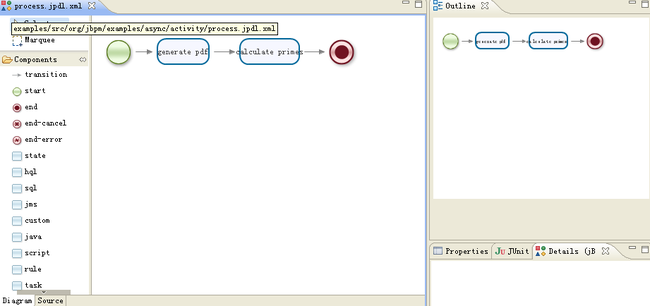JBPM4.3安装全程记录(业务流程管理)
步骤:
下载www.jbpm.org
解压缩到本地磁盘,然后可以看到如下的目录树结构:
${jbpm.home} (这里用${jbpm.home}代表jBPM解压后的根目录,下同)
├─doc 用户手册、shema docs、javadocs、开发手册
├─examples 用户手册中提到的一些示例
├─install 几种环境下的安装脚本
├─lib 第三方类库和一些特殊的jBPM类库
├─migration 详细内容请参考开发手册
├─src 源文件
└─jbpm.jar jBPM核心类库
1.用文本编辑软件打开install/build.xml
<property name="database" value="hsqldb" />一行里的“hsqldb”改为“mysql”(如果希望用默认的
hsqldb的可以不修改);
2.修改install/jdbc/mysql.properties文件,设置合适的参数(主要是用户名和密码和本地一样,数据库要提前
设定建立好与本文件中配置一致的数据库);
3.安装apache ant并将安装目录指定到环境变量PATH中去
4.添加JAVA_HOME的环境变量指定javaJDK的路径
5.打开CMD命令行窗口:进入到JBPM的INSTALL目录下面去,然后输入ant demo.setup.tomcat它会自动下载
tomcat到install目录中(前提是build.xml中的tomcat版本在官网上还存在,不然就得改下了[ <property name="tomcat.version" value="6.0.26" />]),然后它会自动解压
到jbpm根目录下,之后它会自动帮你把所有数据库表建立到数据库中去
6.这样Demo Setup就运行完毕了,然后到它生成的那个tomcat[jbpm根目录下]下面去的bin的目录下启动setup.exe用来启动[确定JAVA_HOME已经配好,不然会出现一闪而过的现象]
tomcat(其他地方安装的tomcat暂时停掉)检验Demo Setup运行是否成功可以登录the Signavio web editor
(http://localhost:8080/jbpmeditor/p/explorer) 或the jBPM console(http://localhost:8080/jbpm-
console/org.jboss.bpm.console.Application/Application.html) ,系统默认的用户名是:alex、mike、
peter、mary,默认密码都是:password。 只要是能进入到里面去就证明完全配好了
7.在MyEclipse中导入example例子,然后build path一个本地目录导入所有JAR包【包括lib目录下所有包以及核心的jbpm.jar】,example中的带有test的例子
都可以跑起来了,不过这里的关于JBPM的XML配置文件都不能进行拖拽设计,如果想要得到设计模式的界面的话,那么就必须添加插件,插件就在D:\jbpm-4.4\install\src\gpd\jbpm-gpd-site【这个是我电脑上的目录】,将这个目录拷贝起来,到MyEclipse8.5-->Help-->MyEclipse Configuration Center-->SoftWare-->add site-->点击Add from Local Site进去之后将刚才拷贝的目录粘贴进去,然后确定回来后将name名称随便起个确定即可,随后做的就是要到
PersonalSite刚添加成功的起的名字的那个插件下将每一项都双击一下,接着到
Pending Changes-->Apply Changes按提示确定即可完成,最后回到MyEclipse代码界面
当你发现你的xml文件图标变成了这样
![]()
然后你点开后出现了这样的设计图
那么恭喜你,你成功了
说明:ant脚本执行过程做了太多的事情:
a. 下载build.xml中指定的版本(网站上存在的)tomcat\到install
b. 解压tomcat到根目录
c. 在mysql中创建jbpm需要的tables
d. 在后台启动tomcat
e. 从examples里创建一个叫examples.bar的业务包,并部署到jBPM DB中;
f. 从${jbpm.home}/install/src/demo/example.identities.sql载入example用户和用户组;
g. 安装jbpm web控制台
h. 安装Signavio web模板
注意:本安装过程中并没有用到安装eclipse的东西,因为已经说了要在MyEclipse中
确认JDK版本在1.5以上,ANT版本在1.7以上;
JBPM4.3中文用户手册http://www.family168.com/tutorial/jbpm4.0/html/